Wenn Sie feststellen, dass die MP4-Videos auf Ihrer Website immer zwischengespeichert werden, was dazu führt, dass die Videos lange geladen werden, sollten Sie es besser machen Konvertieren von MP4-Videos in das WebM-Format um die Ladegeschwindigkeit zu erhöhen. Das WebM-Format ist ein Open-Source-Format, das von Google für den HTML 5-Standard freigegeben wurde. Jetzt wird der HMTL 5-Standard im Allgemeinen von den meisten Chromes verwendet, einschließlich Google Chrome, Firefox, Safari, Microsoft Edge usw. Darüber hinaus hat das WebM-Format im Vergleich zum MP4-Format aufgrund der unterschiedlichen Codecs eine höhere Komprimierungsrate und eine kleinere Größe.
Daher werden in diesem Artikel 3 einfache Möglichkeiten vorgestellt, mit denen Sie MP4 in das WebM-Format konvertieren können. Bitte lesen Sie die folgenden Lösungen weiter und erfahren Sie, wie Sie die Pufferzeit reduzieren können.
Teil 1: Der beste Weg, MP4 einfach in WebM unter Windows/Mac zu konvertieren
AVAide Video Converter ist ein leistungsstarker und vielseitiger Videokonverter zum Konvertieren von MP4 in das WebM-Format. Es unterstützt jedes Videoformat zum Importieren und Exportieren. Und die Ausgabeauflösung kann 4K und sogar 8K erreichen. Darüber hinaus kann es als einfacher Videoeditor zum Zuschneiden, Drehen, Bearbeiten und Hinzufügen von Effekten angesehen werden, der Ihre Videos attraktiver macht.
- Konvertieren Sie Videos in über 300 Formate, einschließlich der Konvertierung von MP4 in WebM.
- Unterstützt eine Auflösung von 1080p/4K/5K/8K mit hoher Qualität für den Export.
- Kann die detaillierten Videoparameter anpassen, einschließlich Codec, Bildrate usw.
- Stellen Sie eine Bearbeitungsfunktion zum Zuschneiden, Trimmen und Hinzufügen von Filtern zu Videos bereit.
Sie können die folgenden detaillierten Schritte ausführen:
Schritt 1Herunterladen AVAide Video Converter für Windows/Mac und starten Sie es auf Ihrem Computer. Klicken Sie auf die Schaltfläche Datei hinzufügen, um die gewünschten MP4-Videos von Ihrem Computer auszuwählen. Oder Sie können die Dateien direkt abrufen und freigeben, um Videos hinzuzufügen.

Schritt 2Drücke den Konvertieren alle zum Menü in der oberen rechten Ecke, um das auszuwählen Video aufführen. Scrollen Sie dann nach unten, um die auszuwählen WebM Format. Was die Auflösung betrifft, können Sie einfach die Wie die Quelle Option, die ursprüngliche Qualität zu erhalten. Sie können auch auf klicken Benutzerdefiniertes Profil Symbol, um die detaillierten Parameter nach Ihren Wünschen weiter anzupassen. Dann klicke auf OK Taste, um die Einstellungen zu speichern.

Schritt 3Zurück zur Hauptoberfläche und wählen Sie den gewünschten Speicherpfad. Dann können Sie auf die Konvertieren alle -Taste, um die Konvertierung von MP4 in das WebM-Format zu starten.

Teil 2: Konvertieren von MP4-Dateien in WebM mit VLC
VLC ist ein Videoplayer mit Konvertierungsfunktion für Windows/Mac. Es ist sehr einfach zu bedienen, bietet jedoch keine zusätzlichen Anpassungen für die Konvertierung von MP4 in WebM. Daher werden die konvertierten WebM-Videos auf kleine Größen mit geringerer Qualität komprimiert. Hier sind die Schritte:
Schritt 1Starten Sie den VLC Media Player auf Ihrem Computer. Dann klicke auf Medien Menü oben, um das auszuwählen Konvertieren/Speichern Möglichkeit.

Schritt 2Nachdem ein neues Fenster geöffnet wurde, können Sie auf klicken Hinzufügen -Taste, um die gewünschte MP4-Datei auszuwählen, die Sie in WebM konvertieren möchten. Dann sollten Sie auf klicken Konvertieren/Speichern Schaltfläche unten im Fenster, um den Vorgang fortzusetzen.

Schritt 3Dann öffnet sich ein neues Fenster, und Sie sollten das auswählen WebM Option in der Profil Speisekarte. Klicken Sie zuletzt auf die Anfang Schaltfläche, um das konvertierte Video zu speichern.

Teil 3: Die Lösung zum Konvertieren von MP4 in das WebM-Format online
Online Video Converter ist ein benutzerfreundlicher Online-Videokonverter von MP4 zu WebM. Es unterstützt die Konvertierung der gängigsten Videoformate mit einfachen Schritten. Sie können Videos auch direkt aus Dropbox und Google Drive hinzufügen. Sie sollten jedoch beachten, dass es nur das Importieren von Videos mit weniger als 100 MB unterstützt. Dann können Sie die nächsten Schritte ausführen:
Schritt 1Navigieren Sie zur offiziellen Website von Online Video Converter. Drücke den Fügen Sie Ihre Medien hinzu , um die gewünschten MP4-Videos hinzuzufügen.
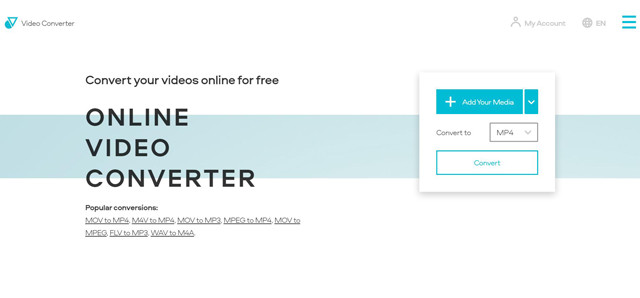
Schritt 2Klicken Sie dann auf das Exportmenü, um die WEBM Option in der Video aufführen. Sie können auch auf klicken Einstellungen Symbol zum Anpassen der Videoauflösung und -qualität. Wählen Sie zum Exportieren besser die maximale Auflösung von 1080p.
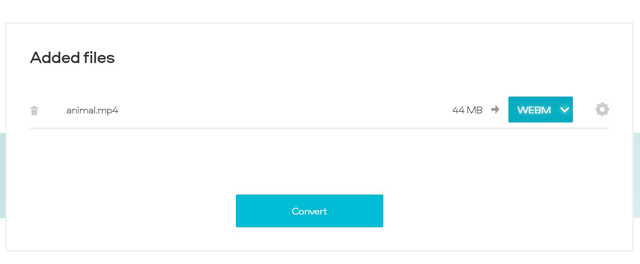
Schritt 3Klicken Sie zuletzt auf die Konvertieren , um den Speicherpfad auszuwählen und kostenlos online mit der Konvertierung von MP4 in das WebM-Format zu beginnen.
Teil 4: Häufig gestellte Fragen zum Konvertieren von MP4 in WebM-Videos
1.Wird die Konvertierung von MP4 in das WebM-Format die Qualität verringern?
Ja, es wird. Da das WebM-Format eine höhere Komprimierungsrate als das MP4-Format hat, wird die Konvertierung von MP4-Videos in WebM-Dateien die Qualität etwas reduzieren. Wenn Sie jedoch die detaillierten Parameter über AVAide Video Convert anpassen, können Sie die ursprüngliche Auflösung und andere Einstellungen beibehalten, um eine hohe Qualität zu gewährleisten.
2.Warum sollte ich MP4 in das WebM-Format konvertieren?
Wenn Sie Videos auf die Website hochladen möchten, konvertieren Sie MP4-Videos besser in das WebM-Format. Da das WebM-Format basierend auf dem HTML 5-Standard erstellt wurde, ist es eine bessere Wahl zum Hochladen und Abspielen von Videos auf verschiedenen Chromes.
3.Wie konvertiert man MP4 in WebM über CloudConvert?
CloudConvert ist auch ein kostenloser Online-Videokonverter. Sie sollten zuerst auf die Website von CloudConvert gehen und dann auf klicken Datei aussuchen -Taste, um die gewünschten Videodateien auszuwählen. Dann klicke auf Konvertieren zu Menü zur Auswahl der WEBM Format. Klicken Sie zuletzt auf die Konvertieren Schaltfläche zum Speichern der WebM-Videos.
Das MP4-Format unterscheidet sich stark vom WebM-Format. Obwohl das MP4-Format in allen Bereichen häufig verwendet wird, ist das WebM-Format mit HTML5-Standard besser für Website-Videos geeignet. Darüber hinaus hat das WebM-Format eine kleinere Größe zum schnelleren Laden. Nachdem Sie diesen Artikel gelesen haben, müssen Sie die drei genannten Möglichkeiten kennengelernt haben, um MP4 einfach in das WebM-Format zu konvertieren.
Ihre komplette Video-Toolbox, die mehr als 350 Formate für die Konvertierung in verlustfreier Qualität unterstützt.



 Sicherer Download
Sicherer Download


